विषयसूची:
- आपूर्ति
- चरण 1: नई परियोजना शुरू करें
- चरण 2: शेक ब्लॉक जोड़ें
- चरण 3: वेरिएबल बनाएं
- चरण 4: वेतन वृद्धि चर
- चरण 5: हमेशा के लिए लूप
- चरण 6: संख्या दिखाएँ
- चरण 7: चर दिखाएँ
- चरण 8: प्लग इन करें
- चरण 9: डाउनलोड करें
- चरण 10: बैटरी जोड़ें
- चरण 11: लेग में जोड़ें
- चरण 12: यहां वीडियो निर्देश दिए गए हैं यदि आप इसे पसंद करते हैं!:)

वीडियो: स्टेप काउंटर - माइक्रो: बिट: 12 स्टेप्स (चित्रों के साथ)

2024 लेखक: John Day | [email protected]. अंतिम बार संशोधित: 2024-01-30 09:19

यह प्रोजेक्ट स्टेप काउंटर होगा। हम अपने कदमों को मापने के लिए माइक्रो: बिट में निर्मित एक्सेलेरोमीटर सेंसर का उपयोग करेंगे। हर बार माइक्रो: बिट हिलाता है हम गिनती में 2 जोड़ देंगे और इसे स्क्रीन पर प्रदर्शित करेंगे।
आपूर्ति
- आप स्वयं
- माइक्रो: बिट
- बैटरी पैक
- मिर्को यूएसबी
- संगणक
चरण 1: नई परियोजना शुरू करें
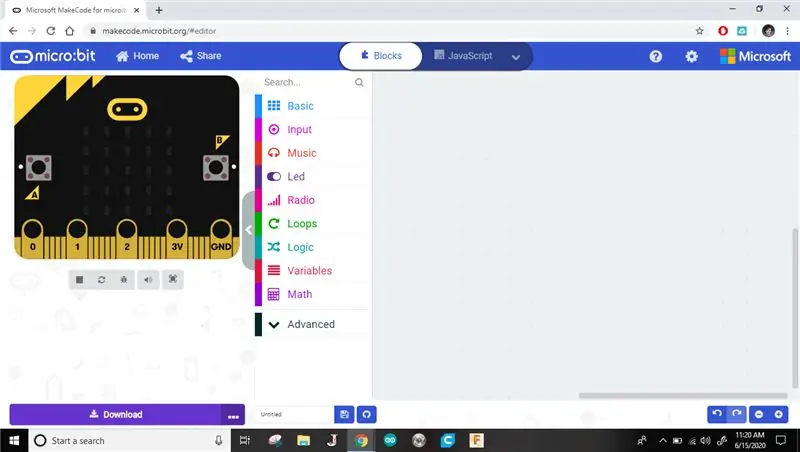
एक नया प्रोजेक्ट शुरू करने के लिए निम्न लिंक पर क्लिक करें। आप पहले से मौजूद किसी भी ब्लॉक को हटा सकते हैं।
चरण 2: शेक ब्लॉक जोड़ें
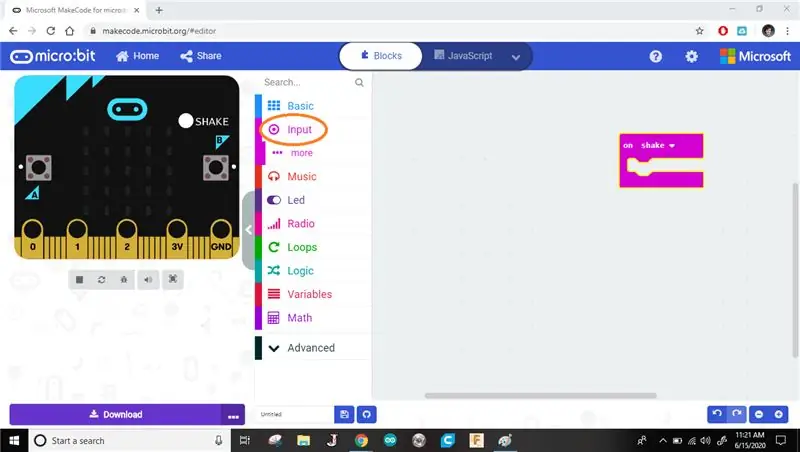
शेक ब्लॉक जोड़ें। जब भी आप माइक्रो: बिट को हिलाएंगे तो इस ब्लॉक के अंदर जो कुछ भी होगा वह निष्पादित होगा।
चरण 3: वेरिएबल बनाएं
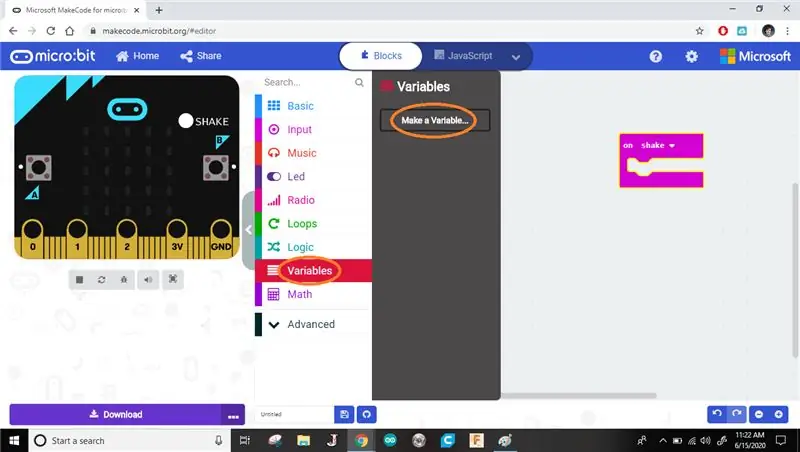
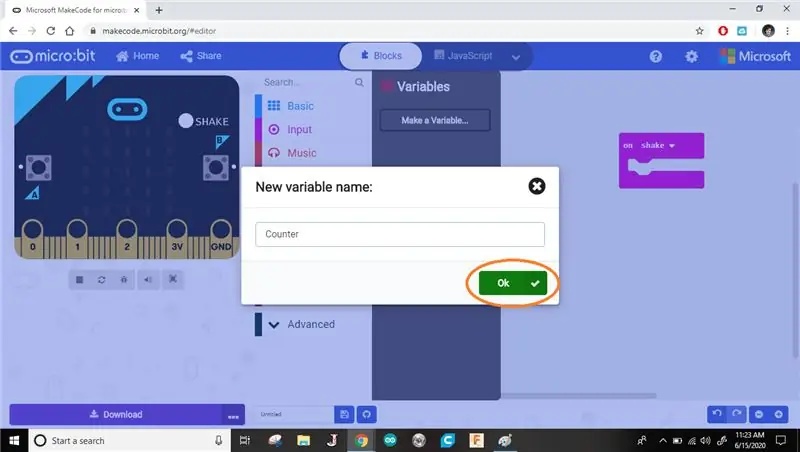
वेरिएबल पर जाएं और "एक वेरिएबल बनाएं" पर क्लिक करें। आप जो चाहें उसे नाम दें, बस नाम का ध्यान रखें। मैंने अपना नाम "काउंटर" रखा, क्योंकि यह वही करेगा जो वह कर रहा होगा!
एक वैरिएबल मेमोरी में स्टोरेज बॉक्स की तरह होता है। आप अपने चर नाम दे सकते हैं। इस तरह जब भी आप अपने प्रोग्राम में नाम का उपयोग करते हैं, तो यह दिखाता है कि बॉक्स में क्या है।
चरण 4: वेतन वृद्धि चर
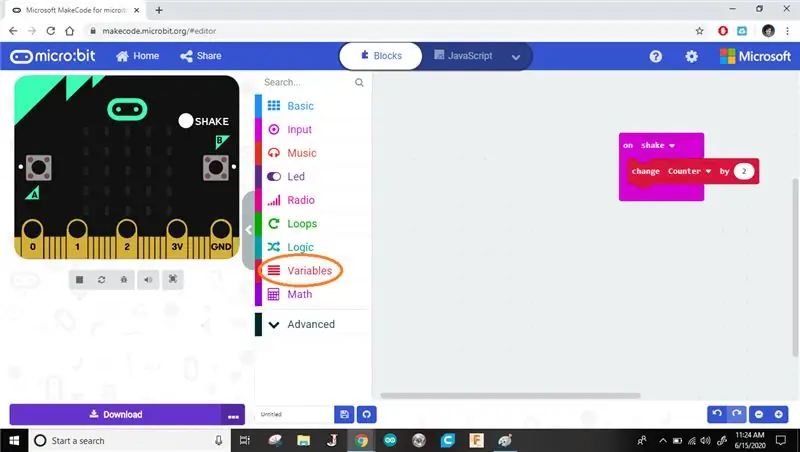
हिलाने के बाद अपने चर के अंदर मान बदलने के लिए एक ब्लॉक जोड़ें। हर बार जब आप माइक्रो: बिट को हिलाते हैं तो मेरे पास 2 से वृद्धि (जोड़ना) होता है।
इस तरह जब भी मेरा पैर जमीन को छूता है तो वह हर बार 2 कदम गिनेगा।
चरण 5: हमेशा के लिए लूप
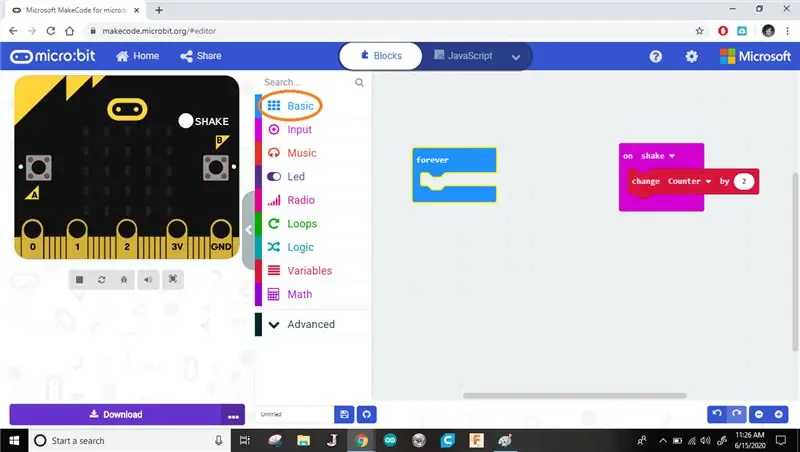
आगे हम हमेशा के लिए लूप जोड़ते हैं। यह वह जगह है जहां हम उस ब्लॉक को रखेंगे जो हमारे चर की सामग्री को प्रदर्शित करता है।
चरण 6: संख्या दिखाएँ
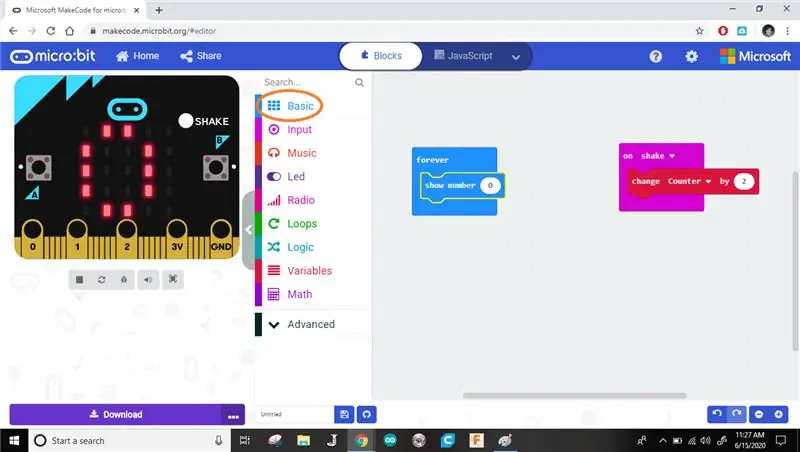
हमेशा के लिए लूप में एक शो नंबर ब्लॉक जोड़ें। यह वह जगह है जहाँ हम अपना वेरिएबल डालेंगे।
चरण 7: चर दिखाएँ
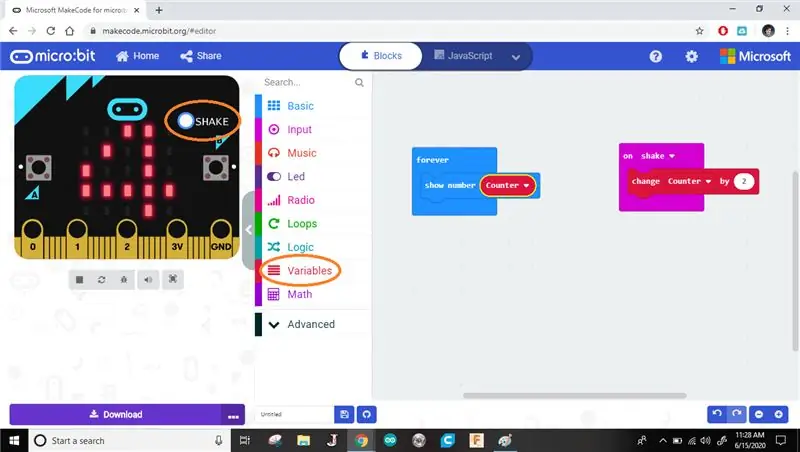
शो नंबर ब्लॉक के अंदर अपना वेरिएबल जोड़ें। अब माइक्रो: बिट हमेशा आपके वेरिएबल में संग्रहीत संख्या दिखाएगा।
चरण 8: प्लग इन करें

माइक्रो यूएसबी केबल का उपयोग करके अपने माइक्रो: बिट को अपने कंप्यूटर में प्लग करें।
चरण 9: डाउनलोड करें
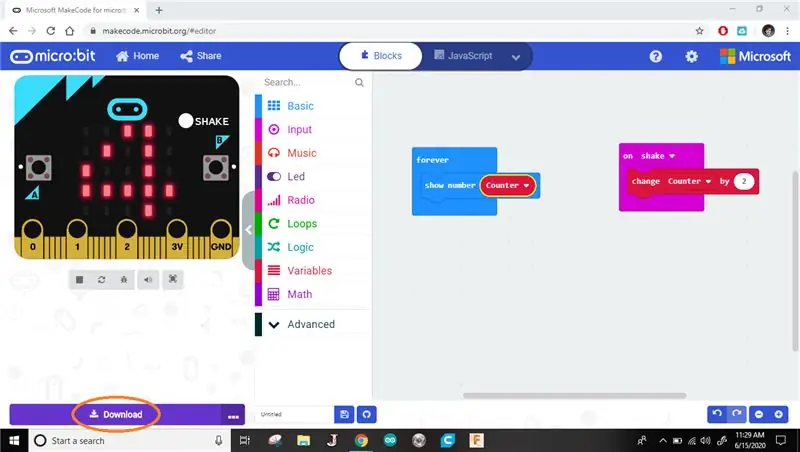
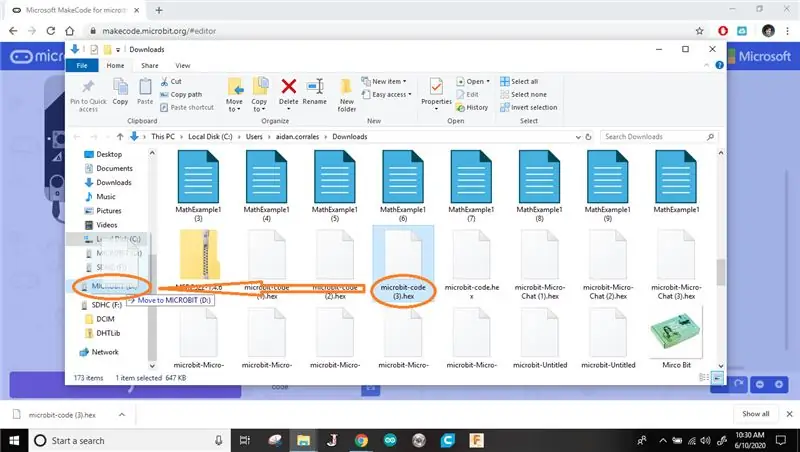
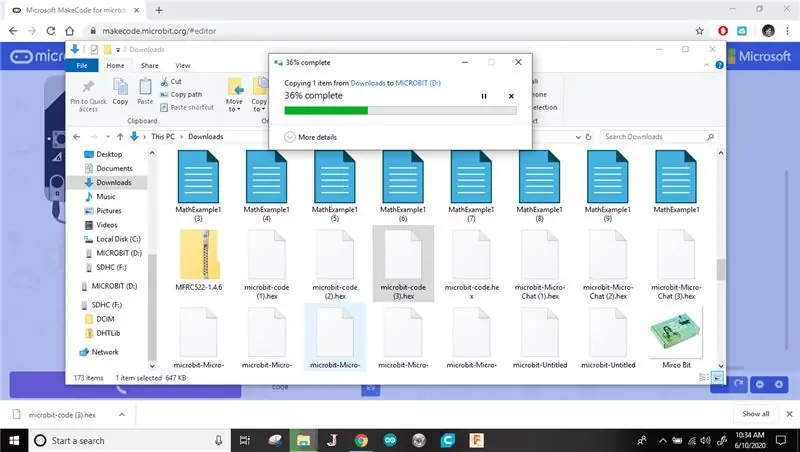
अपने कंप्यूटर पर प्रोग्राम डाउनलोड करें और इसे अपने माइक्रो: बिट में स्थानांतरित करें।
यदि आप इसे करने के तरीके के बारे में स्पष्ट नहीं हैं, तो मेरा सुझाव है कि मेरे हैक योर हेडफ़ोन ट्यूटोरियल का अनुसरण करें।
चरण 10: बैटरी जोड़ें

अपने माइक्रो: बिट को कंप्यूटर से अनप्लग करें और अपने बैटरी पैक में प्लग करें। यह प्रोग्राम डाउनलोड करने के बाद 0 प्रदर्शित होना चाहिए।
चरण 11: लेग में जोड़ें

माइक्रो जोड़ें: अपने पैर में थोड़ा सा। इसे जोड़ने के लिए आपको डक टेप या रबर बैंड की आवश्यकता हो सकती है।
बाकी दिनों के लिए अपने कदम गिनें! अमेरिकन हार्ट हेल्थ एसोसिएशन स्वस्थ रहने के लिए प्रतिदिन लगभग १०,००० कदम चलने की सलाह देता है।
आप १०,००० कदमों से कितने दूर थे?
क्या इस परियोजना में कुछ गलत हुआ?
यदि आप इसे दोबारा करते हैं तो इसे कैसे सुधारा जा सकता है?
सिफारिश की:
स्टेप काउंटर कैसे बनाएं?: 3 स्टेप्स (चित्रों के साथ)

स्टेप काउंटर कैसे बनाएं?: मैं कई खेलों में अच्छा प्रदर्शन करता था: चलना, दौड़ना, साइकिल चलाना, बैडमिंटन खेलना आदि। मुझे बहुत पहले घूमने के लिए सवारी करना पसंद है। खैर, मेरे आंशिक पेट को देखो …… वैसे भी, मैं व्यायाम करने के लिए फिर से शुरू करने का फैसला करता हूं। मुझे कौन से उपकरण तैयार करने चाहिए?
अटारी पंक कंसोल विद ए बेबी 8 स्टेप सीक्वेंसर: 7 स्टेप्स (चित्रों के साथ)

बेबी 8 स्टेप सीक्वेंसर के साथ अटारी पंक कंसोल: यह इंटरमीडिएट बिल्ड ऑल-इन-वन अटारी पंक कंसोल और बेबी 8 स्टेप सीक्वेंसर है जिसे आप बैंटम टूल्स डेस्कटॉप पीसीबी मिलिंग मशीन पर मिल सकते हैं। यह दो सर्किट बोर्डों से बना है: एक यूजर इंटरफेस (यूआई) बोर्ड है और दूसरा एक यूटिलिटी बो
पीसीबी डिजाइन के साथ Wemos D1 Mini का उपयोग करके होम ऑटोमेशन स्टेप बाय स्टेप: 4 चरण

पीसीबी डिजाइन के साथ वेमोस डी1 मिनी का उपयोग करके होम ऑटोमेशन स्टेप बाय स्टेप: पीसीबी डिजाइन के साथ वेमोस डी1 मिनी का उपयोग करके होम ऑटोमेशन स्टेप बाय स्टेप कुछ हफ्ते पहले हमने rootaid.com में एक ट्यूटोरियल "रास्पबेरी पाई का उपयोग करके होम ऑटोमेशन" प्रकाशित किया था, जो शौकियों के बीच अच्छी तरह से प्राप्त हुआ था और कॉलेज के छात्र। तभी हमारा एक सदस्य आया
सिक्लोप ३डी स्कैनर माई वे स्टेप बाय स्टेप: १६ स्टेप्स (चित्रों के साथ)

सिक्लोप ३डी स्कैनर माई वे स्टेप बाय स्टेप: हाय सब, मैं प्रसिद्ध सिक्लोप ३डी स्कैनर का एहसास करने जा रहा हूं। मूल परियोजना पर अच्छी तरह से समझाया गया सभी चरण मौजूद नहीं हैं। मैंने प्रक्रिया को सरल बनाने के लिए कुछ सुधार किए हैं, पहले मैं आधार को प्रिंट करता हूं, और पीसीबी को स्थिर करता हूं, लेकिन आगे बढ़ता हूं
DIY Arduino रोबोटिक आर्म, स्टेप बाय स्टेप: 9 स्टेप

DIY Arduino रोबोटिक आर्म, स्टेप बाय स्टेप: ये ट्यूटोरियल आपको सिखाता है कि आप अपने आप से एक रोबोट आर्म कैसे बना सकते हैं
